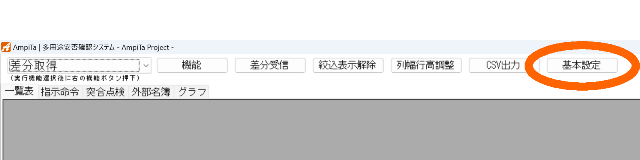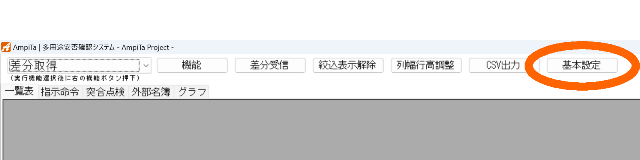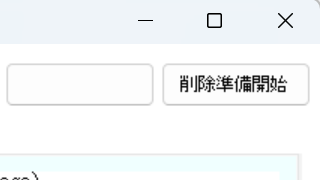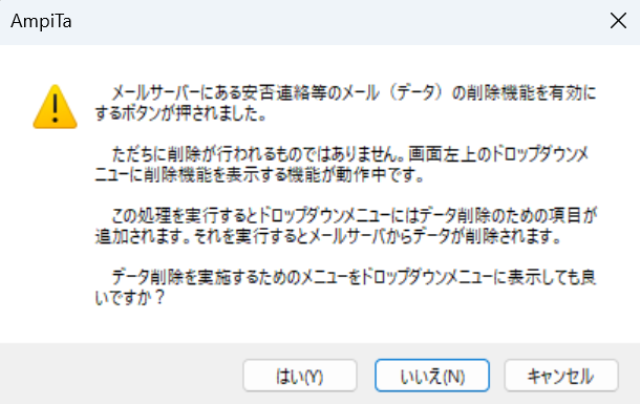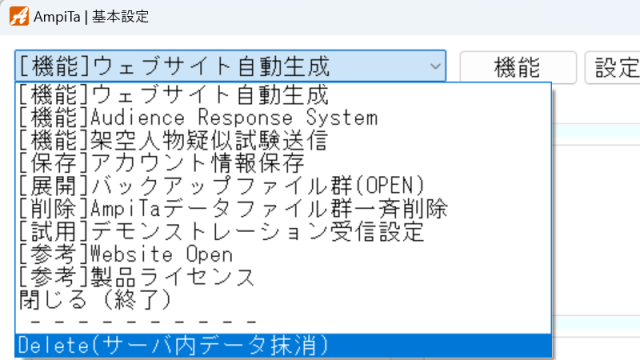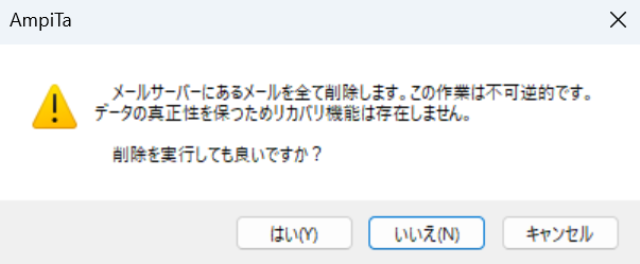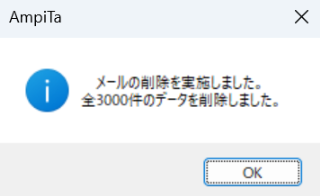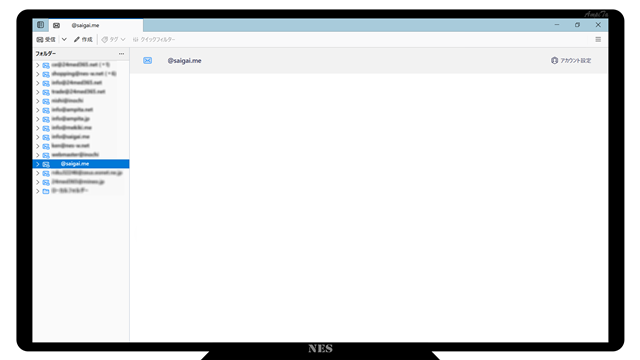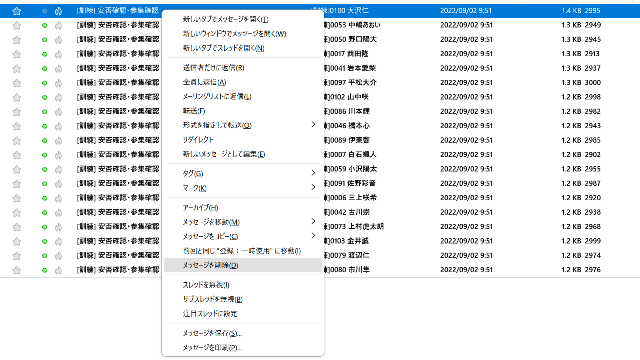AmpiTaユーザーズマニュアル
> AmpiTaを操作し情報管理する人への詳細説明
メールサーバデータ削除
この作業は、メールサーバからのデータ削除になるため不可逆的です。
非常時に、非常事態が発生する前からサーバにあったデータを削除して、安否確認等の必要なデータだけを処理することを想定した機能です。
他の用務に使用していないメールアドレスであっても、迷惑メールが蓄積している可能性がありますので、非常事態発生後は全削除が必要になる場合があります。
むやみに削除を繰り返すと、必要なデータまで削除する恐れがありますので、全削除はあまり実施しないことをお勧めします。
【メイン画面で処理】
メイン画面では削除処理を実施できません。
【基本設定画面で処理】
1.基本設定画面を開く
メイン画面の上方に在る『基本設定』ボタンを押し、基本設定画面を開きます。
2.削除機能の有効化
基本設定画面の右上にある『削除準備開始』ボタンを押します。
実施しても良いか問われるので『はい(Y)』を選びます。
3.ドロップダウンメニューから実行
ドロップダウンメニューに削除の項目が追加されています。
これを選択し、実行します。
4.削除実行
最後の確認が入りますので『はい(Y)』を選びます。
この後、メールサーバにアクセスし1件ずつ、全件をサーバから削除します。
【メーラーソフトで処理】
1.メーラーソフトを起動
メーラーソフトを起動します。
メーラーソフトとは、OutlookやThunderbirdなどのアプリケーションソフトウェアです。
2.メールを選択して削除
削除したいメールを選択します。
AmpiTa搭載の機能では『全件削除』以外は選択できませんが、メーラーソフトから削除する場合は1件ずつ選択できます。
所定の方法で削除します。具体的な方法についてはウェブメールのマニュアル等をご確認ください。
3.サーバと交信し確定
メーラーソフトで削除した内容をサーバにも反映するため、受信処理を実行します。
メールが削除された状態でサーバと交信するとサーバからも削除される設定になっていない場合は、メーラーソフト指定の方法で実施してください。
【ウェブメールで処理】
1.ウェブメール起動
ブラウザを起動し、ウェブメールのアドレス(URL)を入力し、接続します。
2.メールを選択して削除
ウェブメールから、削除したいメールを選択します。
所定の方法で削除します。具体的な方法についてはウェブメールのマニュアル等をご確認ください。